Win10磁盤被寫保護怎么解除?
U盤是我們常常會使用的移動儲存工具,雖然好用,但是容易出現問題。出現問題之后,我們需要格式化它來嘗試修復,可是很多用戶發現U盤格式化不了還提示了磁盤被寫保護,那么當你遇到Win10磁盤被寫保護怎么解除呢?不清楚的朋友可以看看文章內容。

方法/步驟:
1、首先修改U盤盤符來嘗試解決“磁盤寫保護”的問題。
由于程序占用U盤所在盤符,因此極有可能因程序的占用而導致“寫保護”錯誤。如圖所示,當打開“我的電腦”界面時,會發現原本排列并按順序的各本地磁盤,因U盤的插入而導致盤符發生變化,這極有可能導致某類后臺運行的程序誤將可移動磁盤盤符當做原來的本地磁盤而占用。
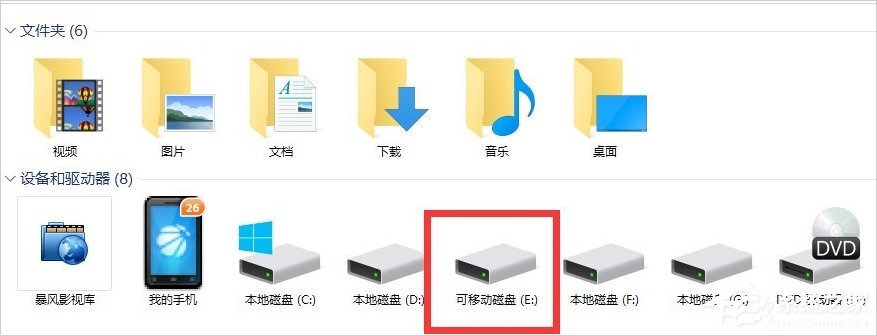
2、對應的解決方法:右擊Windows桌面左下角的“開始”按鈕,從其右擊菜單中選擇“計算機管理”項進入。
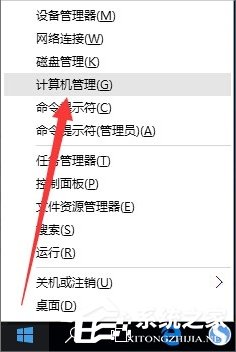
3、待打開“計算機管理”界面后,展開“磁盤管理”項,右擊可移動磁盤,從其右鍵菜單中選擇“更改驅動器和盤符”項。
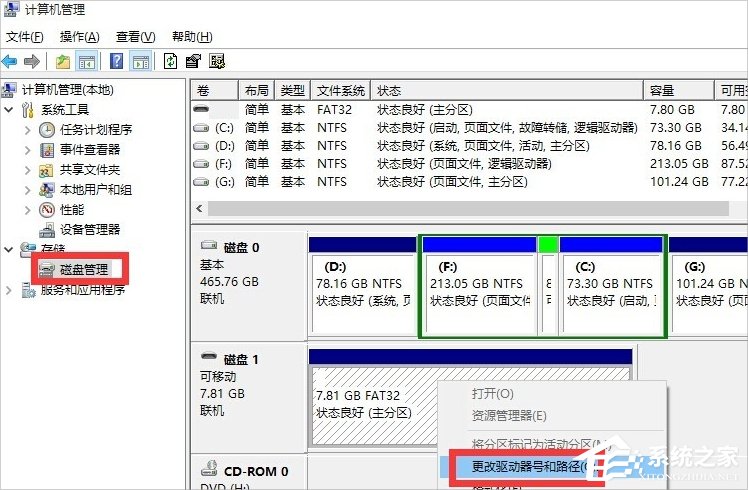
4、從打開的“更改驅動器和盤符”窗口,將當前可移動磁盤盤符修改成位于本地磁盤最后的盤符,點擊“確定”完成更改盤符操作。
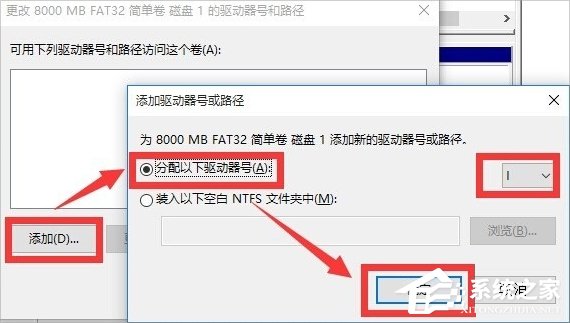
5、如果以上方法無法解決“磁盤寫保護”的故障,則可以嘗試強制格式化U盤。
右擊桌面左下角的“開始”按鈕,從其右鍵菜單中選擇“命令提示符(管理員)”項進入。
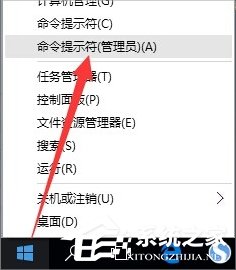
6、從打開的“命令提示符”界面中,輸入命令“format i: /x”,以強制卸下可移動磁盤(盤符為i)卷,并執行強制格式化操作。

7、如果以上方法均無法解決“磁盤寫保護”的問題,則就需要通過“U盤量產”方法來重置U盤。對此我們需要借助“芯片無憂”或“ChipGenius”工具來檢測U盤的各項詳細參數,如圖所標識的部分至關重要。
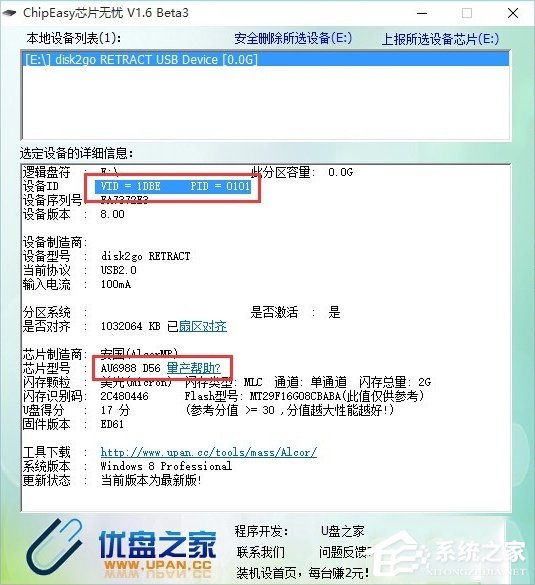
8、根據U盤“主控芯片”型號、PID和VID信息,從網上搜索下載對應的“U盤量產”工具,安裝并運行“U盤量產”工具,插入待修復U盤,點擊主界面中的“設置”按鈕。
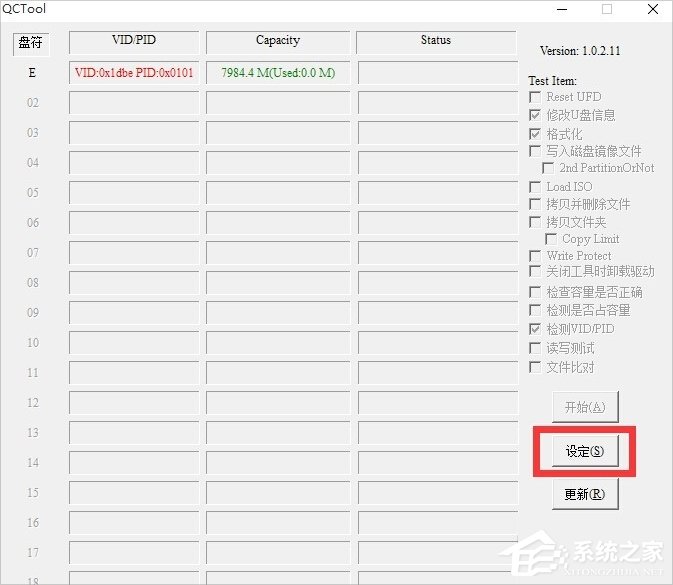
9、從打開的“設置”界面中,根據U盤信息進行相關設置,其中包括“PID”和“VID”信息的設置操作。
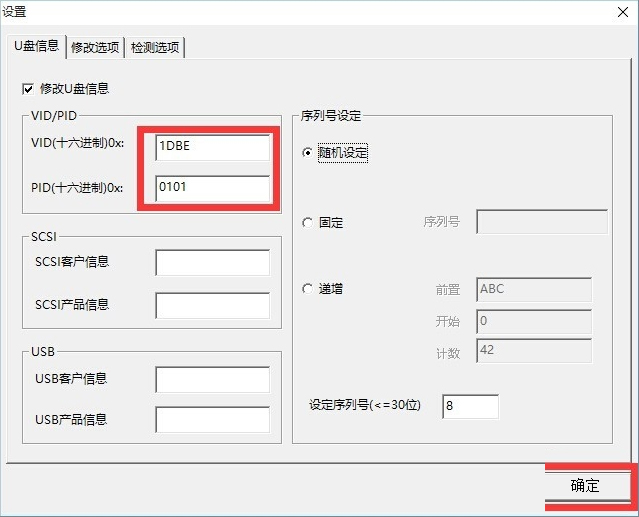
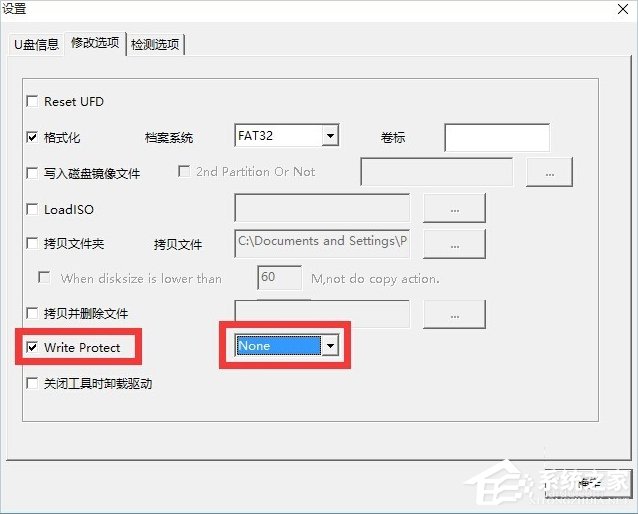
10、待相關設置操作完成后,返回“量產”工具主界面,點擊“盤符”按鈕,從其擴展菜單上選擇“開始”按鈕,以便執行量產及修復操作。
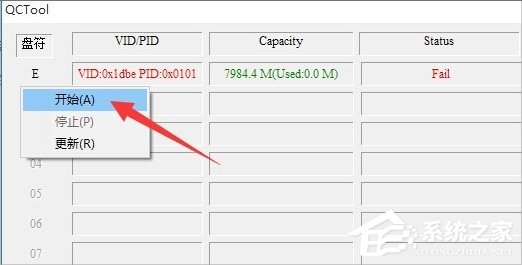
11、耐心等待一會兒,當“States”提示“Successful”時,表明U盤量產操作完成。至此就可以正常使用U盤啦。
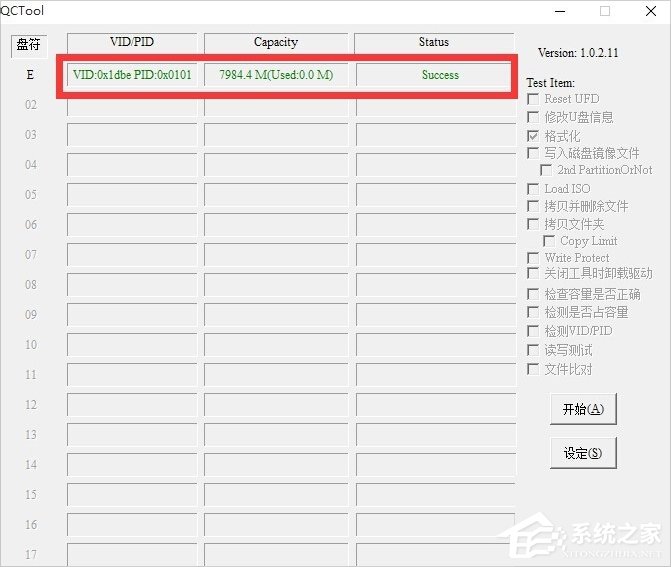
以上就是Win10磁盤被寫保護的解除方法了,方法很簡單,我們首先可以嘗試更改驅動器和盤符,如果還是不行就利用工具強制格式化U盤。
相關文章:

 網公網安備
網公網安備